Lesson 11: Partilhar Fotos em Privado
/en/techsavvy/backing-up-your-files/content/
Partilhar Fotos em Privado
Os sites de redes sociais como o Facebook facilitaram a partilha e a comunicação online, especialmente quando se partilham fotos. Embora as redes sociais ofereçam uma forma conveniente de publicar fotografias em linha, não proporcionam muita privacidade. Se preferir não partilhar as suas fotos com todos, há várias formas de partilhar as suas fotos em privado.
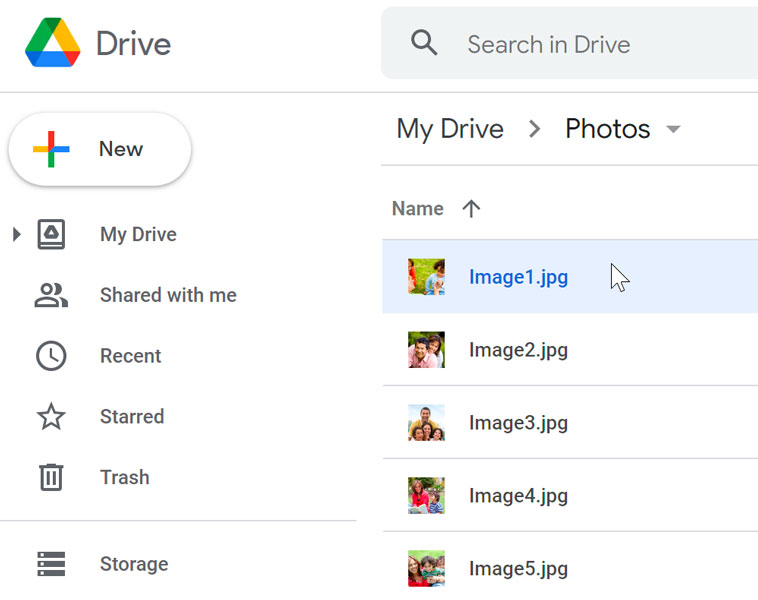
Sharing photos privately online
Se precisar de partilhar uma foto em privado, pode simplesmente anexá-la a uma mensagem de correio electrónico. É importante perceber, no entanto, que o e-mail não é muito conveniente para partilhar muitas fotos. Como as fotografias são geralmente ficheiros grandes, não poderá anexar mais do que algumas fotografias a qualquer mensagem.
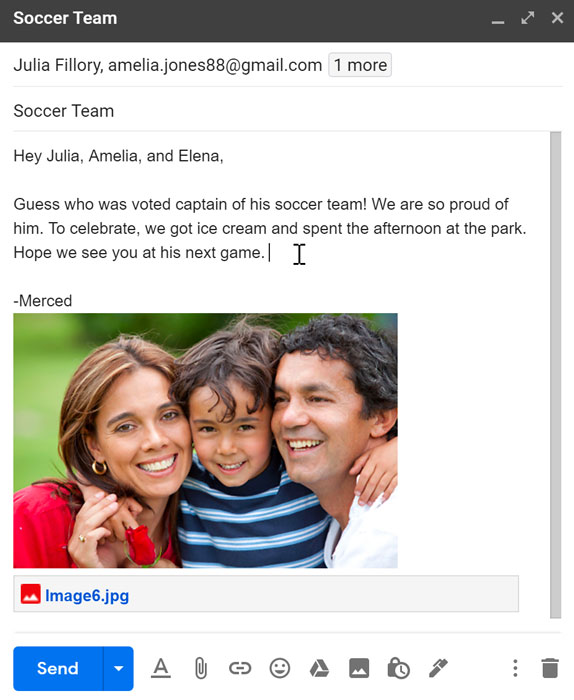
P>Escrever mais do que enviar várias mensagens de correio electrónico com muitos anexos, pode carregar todas as suas fotografias para um serviço de armazenamento baseado na nuvem. Assim que começar, é fácil partilhar uma galeria inteira – por exemplo, fotografias de férias recentes -privadas com um grupo específico de pessoas.
Visit Understanding the Cloud in our Computer Basics tutorial to learn more about cloud storage.
Para partilhar fotografias do Google Drive:
No exemplo abaixo, partilharemos uma galeria de fotografias com um grupo específico de pessoas do Google Drive, um dos mais populares serviços de armazenamento baseado em nuvem disponível hoje em dia. O processo será relativamente semelhante para outros serviços.
Necessitará de uma conta Google para utilizar o Google Drive. As pessoas com quem partilha também precisarão de entrar com as contas Google para ver as fotos. Veja a nossa lição Criar uma Conta Google para saber mais.
- Carregue as fotos desejadas para o seu Google Drive (se ainda não o fez), e mova-as para uma pasta.
- Clique na pasta para a seleccionar, depois clique no botão Partilhar no topo da página.
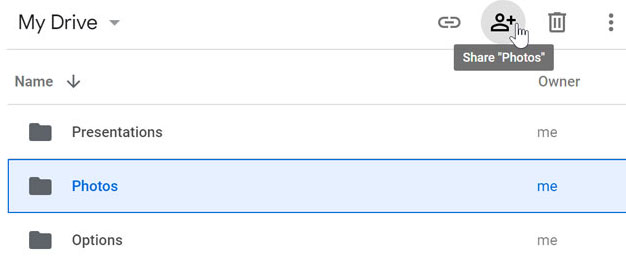
- A caixa de diálogo Partilhar com pessoas e grupos aparecerá. No campo Adicionar pessoas e grupos, digite o(s) endereço(s) de e-mail das pessoas com quem gostaria de partilhar as fotos.
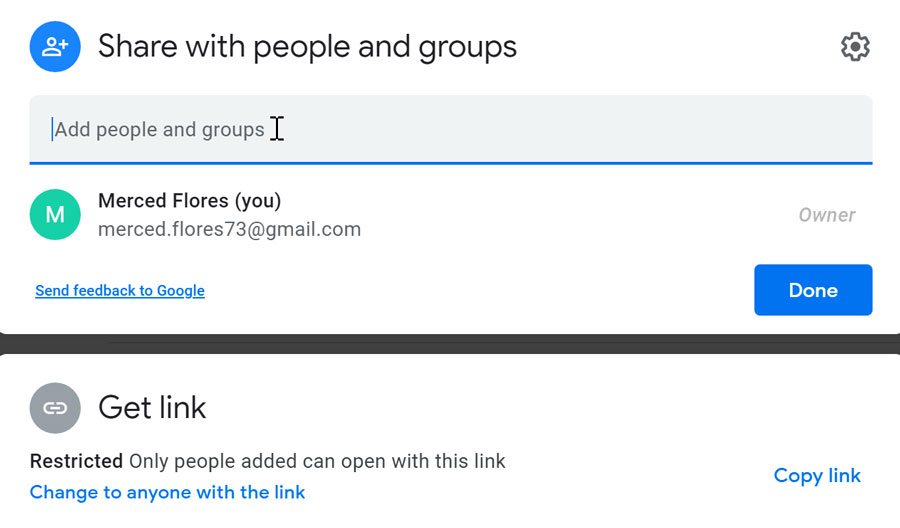
- Clique na seta descendente para decidir se podem editar, comentar ou apenas visualizar a pasta. Se lhes der permissão para editar, eles poderão adicionar e apagar fotografias da pasta.
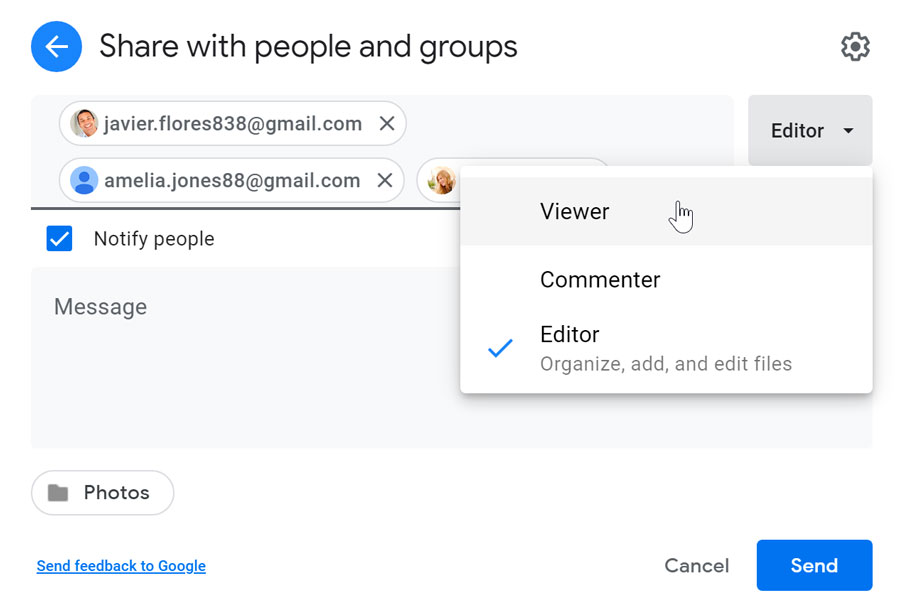
- Once Notificar pessoas é verificado, pode digitar a sua mensagem no campo. Quando terminar a sua mensagem, clique no botão Enviar.
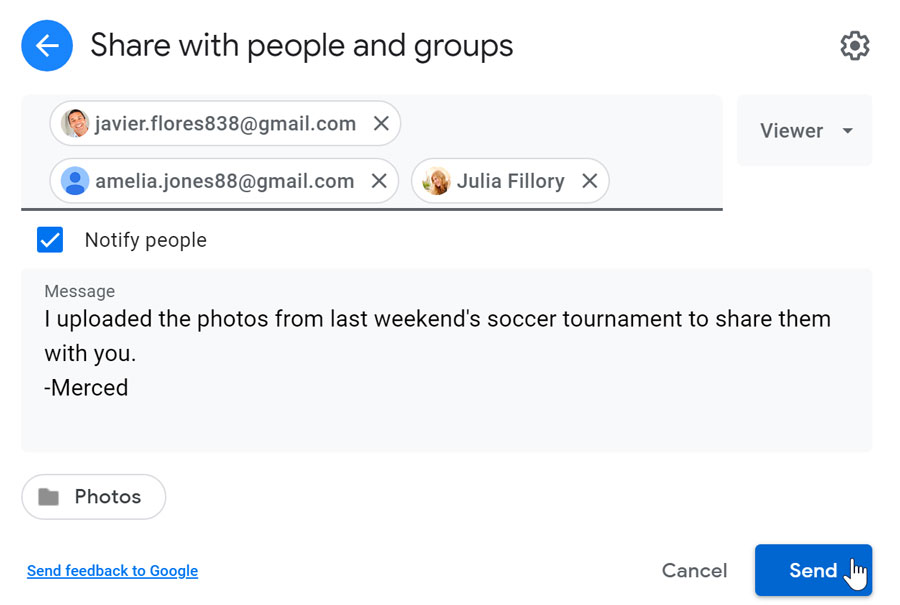
- Se desejar alterar quem tem permissão de acesso à pasta, seleccione a pasta e depois clique no botão Partilhar, no topo da página.
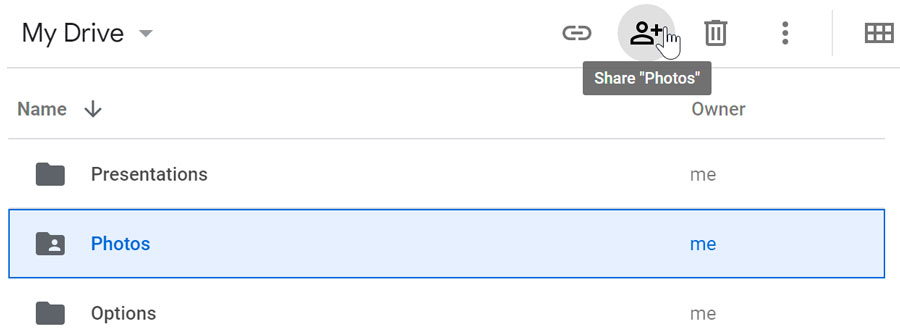
- Beside o nome de cada pessoa é uma seta descendente, clique nela. Depois, seleccione a opção que pretende da lista.
br>
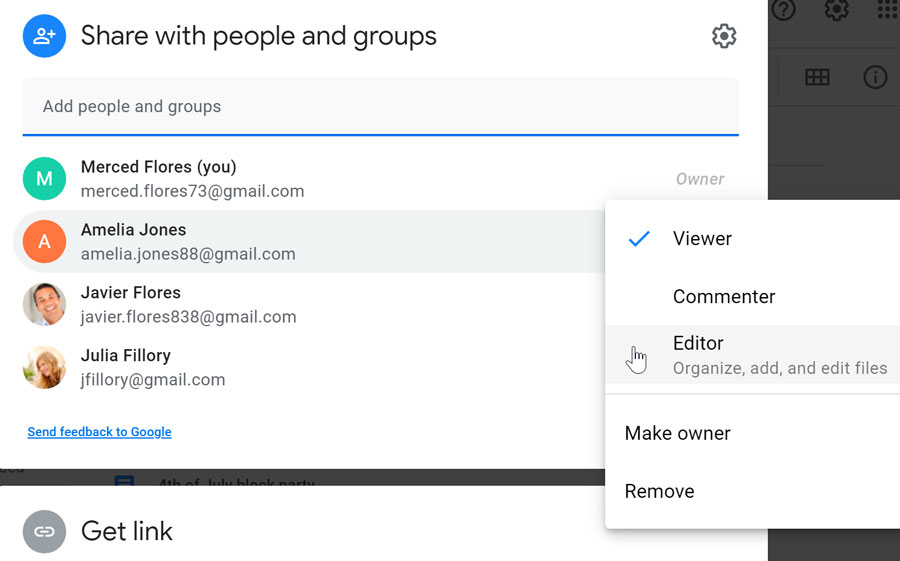
- Quando terminar de fazer alterações, clique no botão Guardar.
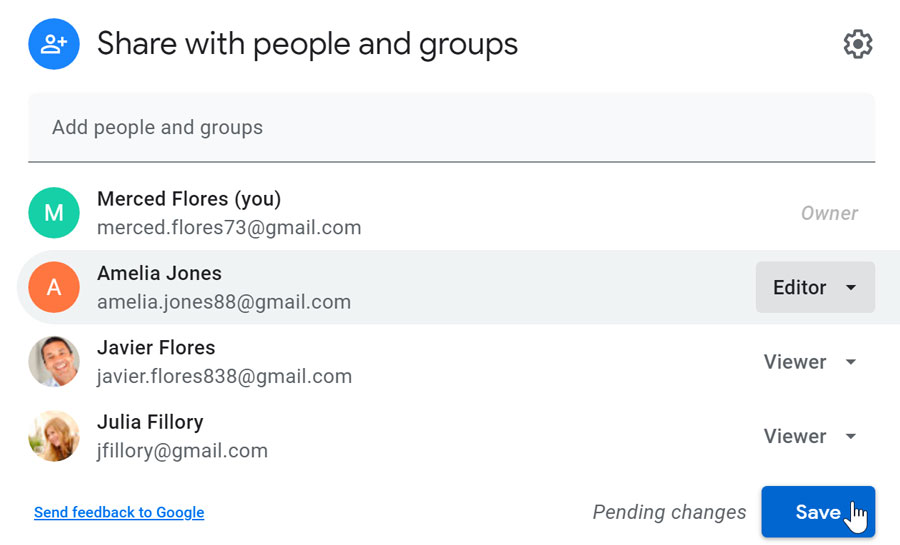
Se quiser partilhar fotografias do Google Drive sem exigir que os destinatários tenham uma conta Google, pode partilhar um link privado. Visite a nossa lição sobre Partilha e Colaboração do Google Drive para saber mais.
Para saber mais sobre a utilização do Google Drive, consulte o nosso tutorial do Google Drive.
Outras formas de partilhar fotos em privado
alguns destes sites mencionados abaixo podem exigir um plano de subscrição paga.
- Shutterfly
Além de partilhar fotos em privado com as pessoas que escolher, Shutterfly dá-lhe a opção de comprar impressões de alta qualidade das fotos que carrega. - Dropbox
Se planeia utilizar apenas armazenamento baseado em nuvem para partilhar fotos, Dropbox fornece uma interface simples e opções de partilha. - Google Photos
Se tirar muitas fotos, pode querer considerar a utilização de uma aplicação de gestão de fotos, como o Google Photos. Porque é feita pelo Google, terá todas as mesmas opções de partilha que teria no Google Drive.
Use o seu melhor juízo ao partilhar
Remmbrar, não importa como partilha uma fotografia, alguém pode sempre voltar a partilhá-la (tal como os e-mails privados podem ser reencaminhados). Esteja ciente da possibilidade de uma fotografia privada poder ser partilhada com mais pessoas do que espera. Nunca deve partilhar uma fotografia que possa acabar por se revelar embaraçosa ou inapropriada se vista pela pessoa errada.
/en/techsavy/browsing-privately/content/